GoogleChromeでシークレットモードを使用する方法
知っておくべきこと
- Chromeのメインメニューボタン(右上隅にある3つの縦のドット)を選択します。 新しいシークレットウィンドウを選択します 。
- または、 Ctrlを押します +シフト + N Chrome OS、Linux、Windowsの場合、または Cmdを押します +シフト + N MacOSXまたはmacOSの場合。
- シークレットモードでは、Chromeは閲覧履歴、Cookie、サイトデータ、またはフォームに入力された情報を保存しません。
パソコンのGoogleChromeブラウザにウェブページを読み込むたびに、機密データがハードドライブに保存されます。他の人があなたのコンピュータを使用している場合は、シークレットモードで閲覧して非公開にしてください。
Chromeでシークレットモードを開く方法
データファイルは、アクセスしたサイトの履歴を保持することから、Cookieと呼ばれる小さなテキストファイルにサイト固有の設定を保存することまで、さまざまな目的でコンピューターによって使用されます。 Chromeシークレットモードでは、ほとんどのプライベートデータコンポーネントが削除されるため、現在のセッションの終了時にそれらが取り残されることはありません。
ブラウザウィンドウの右上隅にある、垂直に配置された3つのドットで表されるChromeのメインメニューボタンを選択します。ドロップダウンメニューが表示されたら、新しいシークレットウィンドウを選択します 。
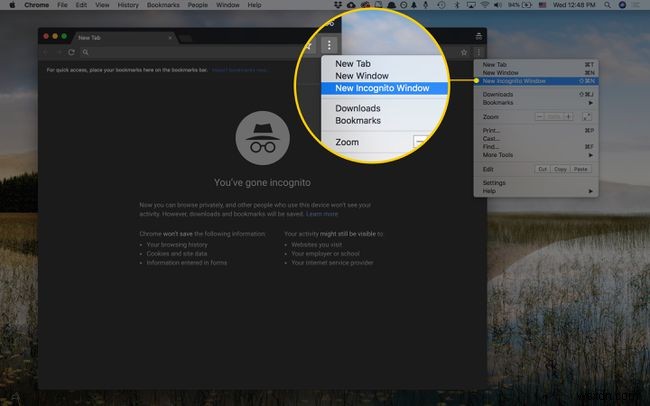
キーボードショートカットを使用してシークレットモードを起動するには、 Ctrl + Shift + Nを押します。 Chrome OS、Linux、Windowsの場合、または Cmd + Shift + Nを押します MacOSXまたはmacOSの場合。 ファイルを使用して新しいシークレットウィンドウを開くこともできます Macintoshのメニュー。
シークレットモード:シークレットウィンドウ
「シークレットモードになりました」と宣言する新しいウィンドウが開きます。 Chromeブラウザウィンドウのメイン部分に、ステータスメッセージと簡単な説明が表示されます。また、ウィンドウの上部にあるグラフィックが少し暗くなり、シークレットモードのロゴが右上隅に表示されることに気付くかもしれません。このロゴが表示されている間、すべての履歴およびインターネット一時ファイルが記録および保存されるわけではありません。
シークレットブラウジングの意味
あなたが個人的に閲覧するとき、あなたのコンピュータを使用する他の誰もあなたの活動を見ることができません。ただし、ブックマークとダウンロードは保存されます。
シークレットモードでは、Chromeは保存しません:
- フォームに入力された情報
- 閲覧履歴
- Cookieとサイトデータ
シークレットモードを閲覧しても、インターネット上で匿名になるわけではありません。これは、ブラウジングセッションが自分のコンピュータでサニタイズされることを意味します。
-
Chrome でシークレット モードを無効にする方法
Chrome の「シークレット モード」は、すべてのプライベート ブラウジング ウィンドウを閉じると、ブラウザが自動的にブラウジング履歴と検索を削除する Web ブラウジング モードです。この機能は「プライベート ブラウジング」とも呼ばれ、Firefox (新しいプライベート ウィンドウ) や EDGE (新しい InPrivate ウィンドウ) など、最も一般的な Web ブラウザーで利用できます。 Chrome でプライベート モードでウェブを閲覧するには、Ctrl を押します + シフト + N キーを押すか、Chrome メニューに移動して、[ 新しいシークレット ウィンドウ] を
-
シークレット モードで Chrome 拡張機能を有効にする方法
特にブラウザに履歴と Cookie を保存させたくない場合は、ブラウザのプライベート ブラウジング モードまたはシークレット モードを使用して Web を閲覧することがよくあります。一般ユーザーの場合、ブラウザーのプライベート ブラウジング モードは基本的なレベルのプライバシーを提供し、ブラウジング セッションの終了時にすべてのブラウジング アクティビティと検索が自動的にフラッシュされます。さて、Chrome ブラウザについて話すとき、プライベート ブラウジング モードはシークレット モードとして知られています。他のブラウザーと同様に、Chrome のシークレット モードも、ユーザーに対して同
